-
简介
-
基本信息
-
为 VIVE Focus Vision、VIVE XR 精英套装和 VIVE Focus 3进行设置
-
为兼容 SteamVR 的头戴式设备进行设置
-
解决方案和常见问题
-
常规
- VIVE 自定位追踪器故障排除
- VIVE 自定位追踪器能否在启动后立即进入配对模式?
- 为什么无法配对新的追踪器?
- 为什么在使用 VIVE 自定位追踪器时,PC VR 串流会出现卡顿?
- 为什么追踪器上的状态指示灯一直显示呼吸绿色?
- 是否有办法重新启动追踪器?
- 为何无法在设置中看到追踪器信息?
- 如果在将 VIVE 自定位追踪器连接到 VIVE XR 精英套装时遇到问题,怎么办?
- 如果是将 VIVE 大空间软件套装 (LBSS) 与 VIVE Focus 3 配合使用,要怎么做?
- 如何在 VRChat 中设置全身追踪?
- 是否可以将 VIVE 自定位追踪器与其他头戴式设备配合使用?
- 如何将 VIVE 自定位追踪器设置为 LBE 模式?
-
为游玩区创建追踪地图
要使用 VIVE 自定位追踪器,您需要设置游玩区的追踪地图。方法如下。
重要: 请确保以下事项:
- 您已将 VIVE 自定位追踪器与 VIVE 无线接收器配对。请参见将 VIVE 自定位追踪器与 VIVE 无线接收器配对。
- 您要使用的电脑位于游玩区内。
- 在电脑上,启动 VIVE Hub。
-
单击
 > 设置,以打开 VIVE Hub 设置。
> 设置,以打开 VIVE Hub 设置。

- 在左侧面板中,单击 VIVE 自定位追踪器。
-
在追踪器选项卡中,单击追踪器设置旁的开始设置。
VIVE Hub 将检查接收器底座是否已连接到电脑,以及是否找到已配对的追踪器。
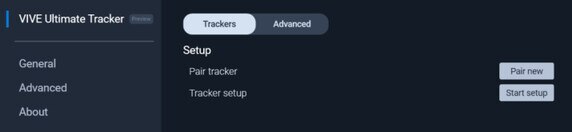
- 单击下一步以继续。
-
您将随即扫描环境来创建追踪地图。方法如下:
- 单击创建追踪地图。
-
拿起状态指示灯闪烁绿色的追踪器并按下其电源按钮。
重要: 如果已配对了多个追踪器,请务必拿起已识别的追踪器。
- 将追踪器摄像头朝向电脑屏幕并保持不动。
- 站起来并将追踪器保持在距离地面 120 厘米(4 英尺)的高度。
-
保持追踪器的摄像头仍朝向电脑屏幕,慢慢后退,直到您距离电脑屏幕约 150 厘米(5 英尺)。然后按下追踪器的电源按钮。
此处将被设置为游玩区中心。
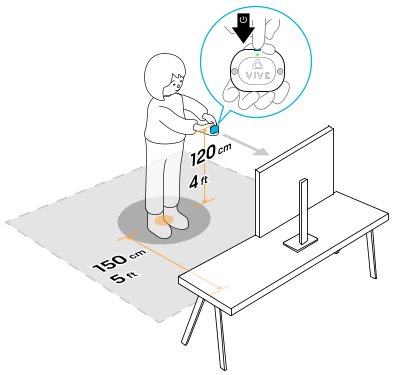
-
现在从低角度扫描您所处的环境。在游玩区中心:
- 面向电脑屏幕,蹲下并将追踪器指向上、下、左、右,直到环形完全填满。
- 仍然蹲下,向右转身(面向电脑屏幕右侧的墙壁)并重复扫描过程。
- 仍然蹲下,向右转身(面向电脑屏幕对面的墙壁)并重复扫描过程。
-
仍然蹲下,向右转身(面向电脑屏幕左侧的墙壁)并重复扫描过程。
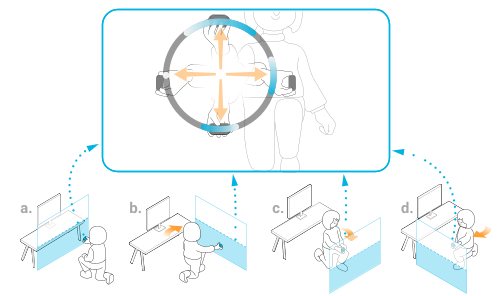 提示: 扫描时:
提示: 扫描时:- 如果您的电脑已连接扬声器,请打开扬声器,以便您可以听到音频提示。
- 请不时看一眼电脑屏幕,以检查信息和扫描进度。
-
接下来,请站起来扫描您所处的环境。在游玩区中心:
- 站起来并面向电脑屏幕,将追踪器指向上、下、左、右,直到环形完全填满。
- 向右转身(面向电脑屏幕右侧的墙壁)并重复扫描过程。
- 向右转身(面向电脑屏幕对面的墙壁)并重复扫描过程。
-
向右转身(面向电脑屏幕左侧的墙壁)并重复扫描过程。
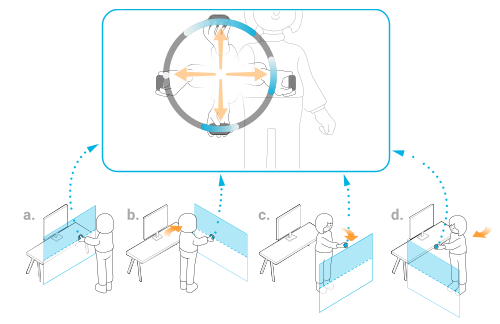 提示: 扫描时:
提示: 扫描时:- 如果您的电脑已连接扬声器,请打开扬声器,以便您可以听到音频提示。
- 请不时看一眼电脑屏幕,以检查信息和扫描进度。
扫描后,地图将自动保存。
重要: 如果在扫描您所处的环境后,发现环境的某些区域可以改善以获得更好的追踪效果,强烈建议重新扫描以改善追踪效果。单击改善以重新扫描需要改善的区域。重新扫描时,黄色区域在正确扫描后会变成白色。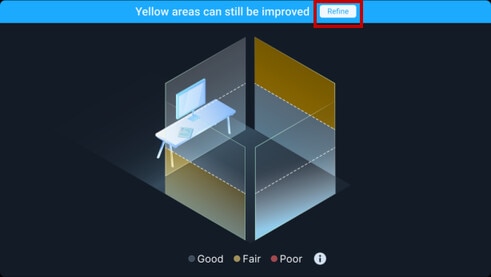
确保在改善地图后保存追踪地图。
创建追踪地图后,您需要使用 VIVE 空间位置校准工具来校准追踪器。观看屏幕上的动画,以了解如何校准追踪器。观看完动画后,请单击打开 SteamVR。然后按照校准 VIVE 自定位追踪器中的步骤进行操作。
注: 如果更改了游玩区,则需要再次运行设置。
此内容对您有帮助吗?
是
否
提交
谢谢!您的反馈可以帮助其他人了解最有用的信息。